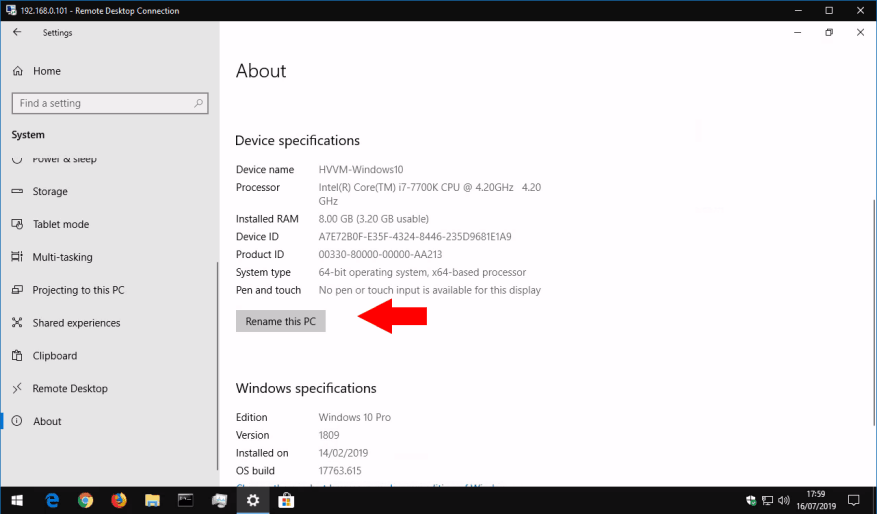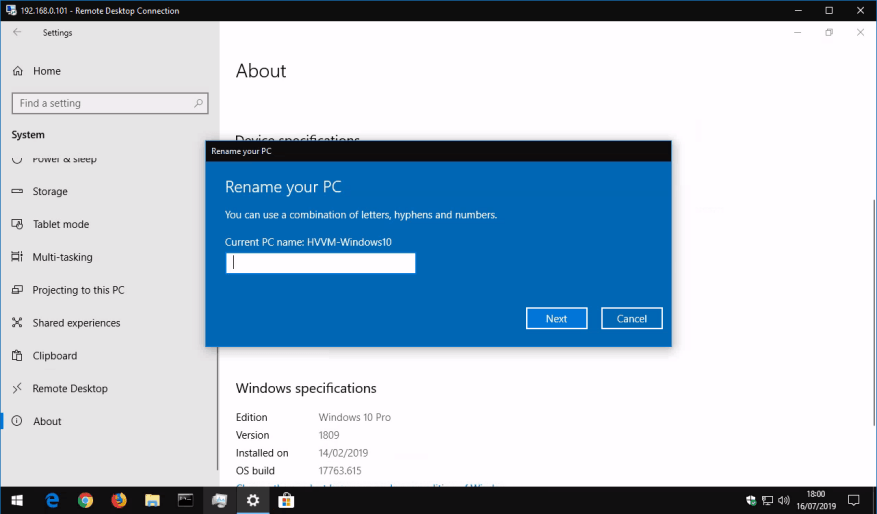Der digitale Name Ihres Computers ist eine wichtige, aber oft übersehene Einstellung. Windows verwendet den zugewiesenen Namen Ihres PCs, um sich in Ihrem Netzwerk zu präsentieren und mit anderen Geräten zu kommunizieren. Standardmäßig hat Ihr PC wahrscheinlich einen vom Hersteller zufällig vergebenen Namen – Sie können diesen ändern, um ihn leichter identifizieren zu können.
Es gibt mehrere Möglichkeiten, den Namen zu ändern, aber eine der schnellsten ist die Verwendung der Einstellungen-App. Starten Sie es über das Startmenü, klicken Sie auf die Kategorie „System“ und dann auf die Seite „Info“ unten im Menü auf der linken Seite. Scrollen Sie auf der Seite nach unten zu „Gerätespezifikationen“.
Hier sehen Sie den aktuellen Namen Ihres PCs unter „Gerätename“. Klicken Sie auf „Diesen PC umbenennen“, um den Namen zu ändern. Geben Sie einen neuen Namen in die Popup-Eingabeaufforderung ein und verwenden Sie dabei Buchstaben, Bindestriche und Zahlen. Denken Sie auch daran, dass der Name auf einigen Geräten möglicherweise abgeschnitten angezeigt wird, wenn Sie mehr als 15 Zeichen verwenden – versuchen Sie, unter dieser Länge zu bleiben, um ein problemloses Netzwerken zu gewährleisten.
Die Namensänderung wird erst nach einem Neustart Ihres PCs vollständig wirksam, da manche Software weiterhin den alten Namen verwendet. Beim nächsten Neustart werden Sie feststellen, dass Windows seine neue Identität angenommen hat und der alte Name keine Wirkung mehr hat.
FAQ
Wie benenne ich ein Benutzerkonto in Windows 10 um?
Schließen Sie das lusrmgr.msc-Tool. Starten Sie Windows neu, damit die Änderungen wirksam werden. Nach dem Neustart sehen Sie den neuen Benutzernamen überall, auch auf dem Sperrbildschirm und im Startmenü. Das ist es. Wie Sie sehen können, ist es nicht schwierig, das Benutzerkonto in Windows 10 umzubenennen.
Wie benenne ich einen Windows 10-Computer um?
Öffnen Sie zunächst die Einstellungen-App auf Ihrem PC. Tun Sie dies, indem Sie gleichzeitig die Windows + i-Tasten drücken. Wählen Sie in den Einstellungen in der Seitenleiste links „System“ aus. Scrollen Sie auf der Seite „System“ im rechten Bereich ganz nach unten und wählen Sie „Info“. Wählen Sie auf dem sich öffnenden „Info“-Bildschirm in der oberen rechten Ecke „Diesen PC umbenennen“.
Wie ändere ich den Anzeigenamen unter Windows 10?
VERWANDT: So öffnen Sie die Systemsteuerung unter Windows 10. Klicken Sie als Nächstes auf „Benutzerkonten“. Klicken Sie noch einmal auf „Benutzerkonten“. Wählen Sie nun „Kontonamen ändern“, um Ihren Anzeigenamen zu ändern.
Wie benenne ich einen PC mit mehreren Registerkarten um?
Benennen Sie den PC um. Es sollte ein kleines Fenster erscheinen, das sich mit einer Reihe von fünf verschiedenen Registerkarten oben öffnet. Die aktuell geöffnete Registerkarte ist die gewünschte. In dem weißen Feld ganz unten sollte sich eine Schaltfläche mit der Bezeichnung Ändern befinden. Klicken Sie auf diese Schaltfläche. Ein weiteres, noch kleineres Fenster wird angezeigt, in dem das obere Eingabefeld hervorgehoben ist.
Wie benenne ich einen Benutzer in Windows 10 um?
Schritt 1: Öffnen Sie Run by Windows+R, geben Sie lusrmgr.msc ein und klicken Sie auf OK, um Local Users and Groups zu öffnen. Schritt 2: Öffnen Sie den Ordner Benutzer, klicken Sie mit der rechten Maustaste auf einen Benutzer und wählen Sie im Menü Umbenennen aus.
Wie ändere ich den Namen meines Windows 10-PCs?
Umbenennen Ihres Windows 10-PCs 1 Wählen Sie Start > Einstellungen > System > Info. 2 Wählen Sie Diesen PC umbenennen. 3 Geben Sie einen neuen Namen ein und wählen Sie Weiter. Sie werden möglicherweise aufgefordert, sich anzumelden. 4 Wählen Sie Jetzt neu starten oder Später neu starten. Mehr …
Wie benenne ich meinen Computer um?
Benennen Sie Ihr Gerät um, um es leichter identifizieren zu können, wenn Sie mehrere Computer mit Ihrem Microsoft-Konto verwenden. Wählen Sie Start > Einstellungen > System > Info. Wählen Sie Diesen PC umbenennen aus. Geben Sie einen neuen Namen ein und wählen Sie Weiter. Möglicherweise werden Sie aufgefordert, sich anzumelden.
Wie ändere ich den Namen eines Ordners in Linux?
Um eine Datei über das Kontextmenü umzubenennen, klicken Sie mit der rechten Maustaste auf einen Ordner und klicken Sie im angezeigten Kontextmenü auf „Umbenennen“. Beginnen Sie bei hervorgehobenem Namen des Ordners mit der Eingabe eines neuen Namens und drücken Sie die Eingabetaste, wenn Sie fertig sind.
Wie ändere ich den Namen einer Datei?
Suchen Sie die Datei, die Sie umbenennen möchten, wählen Sie sie aus und wählen Sie im Menüband Umbenennen (oder drücken Sie F2 auf Ihrer Tastatur). Geben Sie den neuen Namen ein, den die Datei haben soll, und drücken Sie die Eingabetaste.
Wie benenne ich Dateien in einer Batchdatei um?
Um Dateien in einer Stapeldatei umzubenennen, können Sie alle Umbenennungsbefehle oder Beispiele verwenden, die im Abschnitt MS-DOS- und Windows-Befehlszeile gezeigt werden.Benutzer von Apple macOS können ihre Dateien und Verzeichnisse mit einer der folgenden Methoden umbenennen.
Wie benenne ich eine Datei oder einen Ordner in Windows 10 um?
Sie können eine Datei oder einen Ordner auswählen und im Datei-Explorer-Menü auf den Befehl Umbenennen klicken oder mit der rechten Maustaste auf die Datei oder den Ordner klicken und Umbenennen auswählen oder scrollen, um weitere Optionen anzuzeigen, um den Umbenennungsbefehl im Kontextmenü anzuzeigen. Zugegeben, der Befehl zum Ändern oder Umbenennen eines Ordners befindet sich im Menü des Datei-Explorers und ist leicht zugänglich.
Wie benenne ich einen Windows 10-Benutzernamen um?
Während der Installation von Windows 10 werden Sie aufgefordert, einen Benutzernamen für Ihr Konto zu erstellen. Sobald Sie einen Benutzernamen erstellt haben, wird dieser für Ihr Benutzerkonto verwendet. Wenn Sie den Benutzernamen ändern möchten, erstellen Sie meistens ein neues Benutzerkonto und löschen das alte Benutzerkonto. Die Sache ist, dass Sie es nicht so machen müssen, nur um den Windows-Benutzernamen umzubenennen.
Wie ändere ich den Benutzernamen in Windows 10 Cortana?
1 Schritt 1. Geben Sie netplwiz in das Suchfeld von Windows 10 Cortana ein und klicken Sie auf die beste Übereinstimmung, um das Tool zu öffnen. 2 Schritt 2. Wählen Sie das Konto aus, das Sie ändern möchten. Klicken Sie dann auf die Schaltfläche Eigenschaften. 3 Schritt 3. Geben Sie im Feld Vollständiger Name Ihren neuen Benutzernamen ein. Klicken Sie dann auf Übernehmen und OK, um es zu speichern. Mehr …
Wie ändere ich den Anzeigenamen einer App?
Wenn Sie ein lokales Benutzerkonto verwenden, das keinem bestimmten Microsoft-Konto zugeordnet ist, verwenden Sie die Systemsteuerung, um den Anzeigenamen zu ändern. 1. Geben Sie Systemsteuerung in das Suchfeld in der Taskleiste ein und klicken Sie auf die App, um sie zu öffnen.